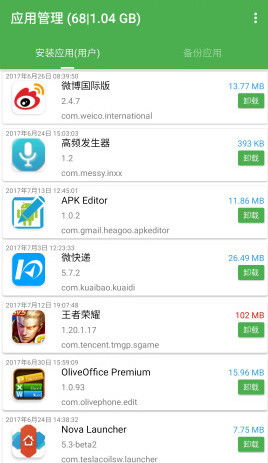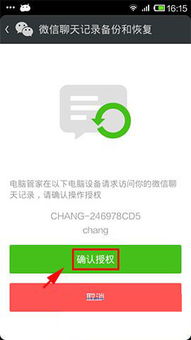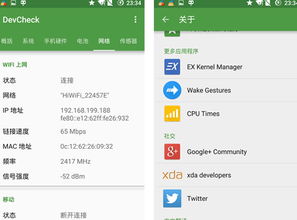ubuntu 设置 语言
时间:2023-06-04 来源:网络 人气:
Ubuntu是一款流行的操作系统,但是它默认的语言可能不是你所需要的。本文将详细介绍在Ubuntu上如何设置语言。
1.查看当前语言
打开终端,输入以下命令:
locale
该命令将显示当前系统语言及相关环境变量设置。
2.安装新语言包
如果你需要安装新的语言包,可以使用以下命令:
sudoapt-getinstalllanguage-pack-语言代码
例如,如果你想要安装中文语言包,可以使用以下命令:
sudoapt-getinstalllanguage-pack-zh-hans
3.设置默认语言
在Ubuntu上设置默认语言有多种方法。以下是其中两种方法:
方法一:使用LanguageSupport工具
打开系统菜单,选择“LanguageSupport”。在弹出的窗口中选择“Install/RemoveLanguages”,选择你需要的新语言并安装。接着,在“Language”标签页中将新语言拖动到最上面。
方法二:手动编辑配置文件
打开终端,输入以下命令:
sudonano/etc/default/locale
在该文件中添加以下内容(注意将"en_US.utf8"替换为你所需的默认语言):
.utf8
保存并退出文件。
4.配置个人用户首选项
如果你想要设置个人用户首选项,可以使用以下命令:
sudoupdate-localeLANG=新语言代码
例如,如果你想要将个人用户首选项设置为中文,可以使用以下命令:
sudoupdate-localeLANG=zh_CN.utf8
5.重启系统
在完成以上步骤后,你需要重启系统以使更改生效。在终端中输入以下命令即可重启系统:
sudoreboot
到此为止,你已经成功地在Ubuntu上设置了新的语言。希望这篇文章对你有所帮助!
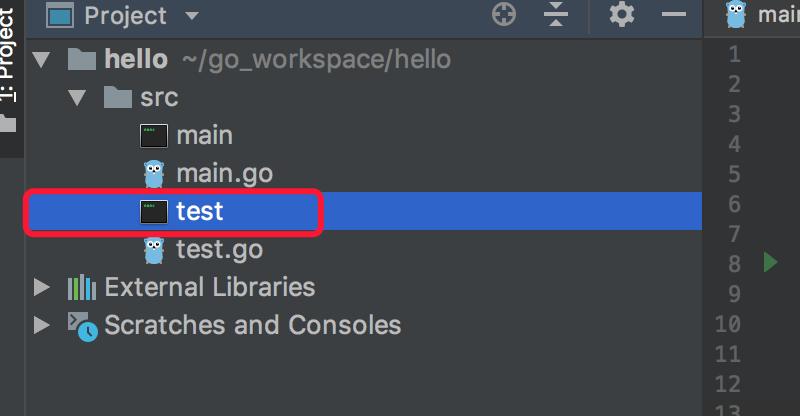
whatsapp官网版下载:https://cjge-manuscriptcentral.com/software/1921.html
相关推荐
教程资讯
教程资讯排行

系统教程
-
标签arclist报错:指定属性 typeid 的栏目ID不存在。